Reklame
 På min skole sammenligner jeg og min klasse forskellige operativsystemer. Hver af de store tre (Windows, Mac, Linux) har deres fordele og ulemper, men jeg er bestemt ikke her for at tilskynde til en flammekrig. Cirka halvdelen af min klasse blev netop introduceret til Linux i sidste uge, når jeg brugte nogle Knoppix-diske. Linux er meget populært som server-operativsystem, og de fleste fans af det vil fortælle dig, at det er meget tæt på at være klar til Joe Brugers desktop-pc.
På min skole sammenligner jeg og min klasse forskellige operativsystemer. Hver af de store tre (Windows, Mac, Linux) har deres fordele og ulemper, men jeg er bestemt ikke her for at tilskynde til en flammekrig. Cirka halvdelen af min klasse blev netop introduceret til Linux i sidste uge, når jeg brugte nogle Knoppix-diske. Linux er meget populært som server-operativsystem, og de fleste fans af det vil fortælle dig, at det er meget tæt på at være klar til Joe Brugers desktop-pc.
I dag vil jeg vise dig, hvordan du indstiller et "dual boot" -system, der inkluderer Linux (specifikt Ubuntu Linux) sammen med Windows XP eller Vista. Der vil ikke være nogen harddiskpartitionering (det er skræmmende!), I stedet installeres Ubuntu i dette tilfælde som om det var et andet Windows-program. Dette gør det også nemt at afinstallere senere, hvis du ikke kan lide det.
Hvorfor vil nogen gerne gøre dette? Måske er du lige begyndt at virkelig lære det, som jeg er. Måske er du en spiller, der bare ikke er fan af Windows-grænsefladen og gerne vil have et alternativ. Måske er du power-user-typen og vil bare se, hvad ståhejen handler om. Enhver grund, du måtte have, er gyldig. Jeg er bare en stor fan af gratis software, der ønsker at hjælpe med at sprede ordet.
For at komme i gang er det ikke nødvendigt at gå til Ubuntu-webstedet og downloade eller bestille en cd-rom. I dette eksempel er alt hvad du har brug for at downloade og køre Wubi-installationsprogrammet. Wubi startede som et uafhængigt projekt, men understøttes nu officielt af Ubuntu-samfundet som installationsmetode.

På den første skærm giver du dit ønskede brugernavn og adgangskode samt angiver størrelsen på din "virtuelle disk" -fil, som din pc vil se som et Linux-filsystem.
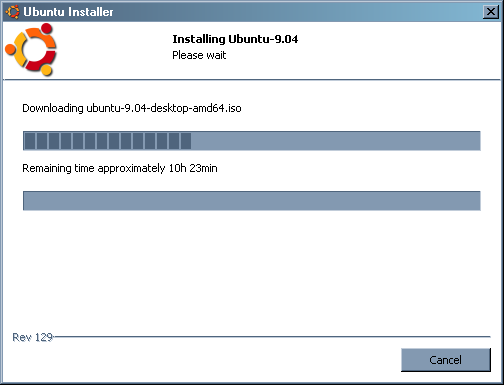
Afhængig af hastigheden på din internetforbindelse kan dette næste afsnit tage et stykke tid. Wubi vil downloade et billede af Ubuntu-installations-cd'en. Så længe du er på en bredbåndsforbindelse, bør dette ikke tage mere end en time eller to; Du er velkommen til at ignorere den omtrentlige downloadtid ved begyndelsen.
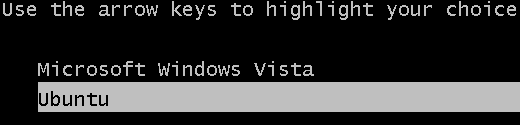
Efter et par yderligere installationsskærme bliver du bedt om at genstarte dit system. Hvis du gør det, skal du bringe dig til en ny skærm, så du kan vælge, om du vil starte op i Windows eller Ubuntu. Vælg Ubuntu når som helst for at afslutte installationen.
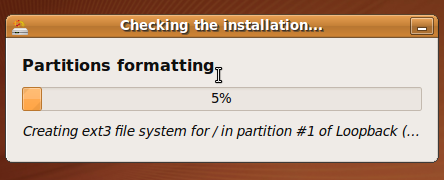
Gå ikke i panik, når du ser skærmbilledet med formateringspartitioner; Kun den virtuelle diskfil, som Ubuntu sidder på, formateres.
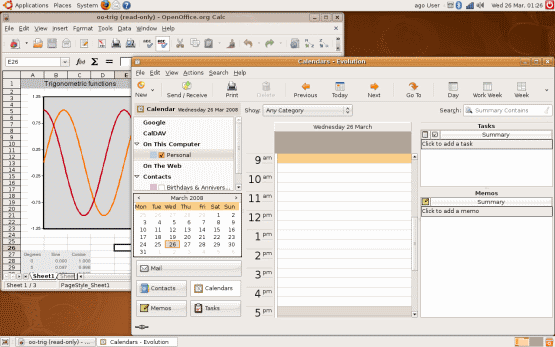
Efter en ny genstart skal du indtaste dit brugernavn og din adgangskode og se på et nyt uberørt Linux-skrivebord. Det kræver lidt at vænne sig til, men indlæringskurven er ikke så stejl.
Du er velkommen til at kigge over dokumentationen for at få dine fødder våde, skal du tjekke ud vores mange artikler om Linux-brug, og Deltag i foraene hvis du har nogen spørgsmål. Vær ikke bange for at spørge noget "dumt". Vi var alle n00bs en gang. Nå undtagen mig. Jeg er stadig en Linux n00b. Men hey, det er det, jeg tager studielån til.
Mit valg af Ubuntu kan have forstyrret nogle Linux-fans. Lad mig gerne have det, og fortæl os, hvorfor din yndlingsdistribution er bedre, i kommentarerne.
Født og opvokset i Louisville, KY, jeg er: en far til to, en mand og en nørd. Jeg er også ret grøn; MakeUseOf er mit første forsøg på professionel skrivning.